Comment partager les autorépondeurs avec d’autres comptes GetResponse ?
Vous pouvez désormais partager les messages de Autorépondeur créés dans votre compte avec d’autres utilisateurs à l’aide de l’option Partager. Il vous permet de générer une URL spécifique qui, une fois visualisée, permettra aux gens d’importer vos messages dans leur compte.
Pour partager un ou plusieurs Autorépondeur, suivez ces étapes :
- Pour partager un seul répondeur Autorépondeur, cliquez sur le menu d’action et sélectionnez Partager.

- Pour partager plusieurs Autorépondeur, sélectionnez les éléments souhaités en cliquant sur les cases à cocher dans la colonne de gauche sur la page Gérer Autorépondeur et sélectionnez l’option Partager dans le menu déroulant des actions.

- Créez le lien de partage en ajoutant un nom descriptif au contenu partagé, copiez l’URL en cliquant sur Copier l’URL et fermez la fenêtre en cliquant sur Terminé.

- Partagez cette URL avec un autre utilisateur GetResponse.
Vous ne pouvez pas partager des Autorépondeur non publiées ou des Autorépondeur créées dans notre éditeur hérité.
Importation de Autorépondeur partagés
Pour importer des Autorépondeur partagés, suivez ces étapes :
- Collez le lien partagé dans votre navigateur dans une fenêtre séparée, idéalement en mode navigation privée. Une fois que vous avez fait cela, vous verrez la Landing page du contenu partagé.
- Cliquez sur Continuer pour importer les paramètres.

- Connectez-vous à un autre compte GetResponse.

- Attribuez la liste liée et l’adresse e-mail de l’expéditeur.
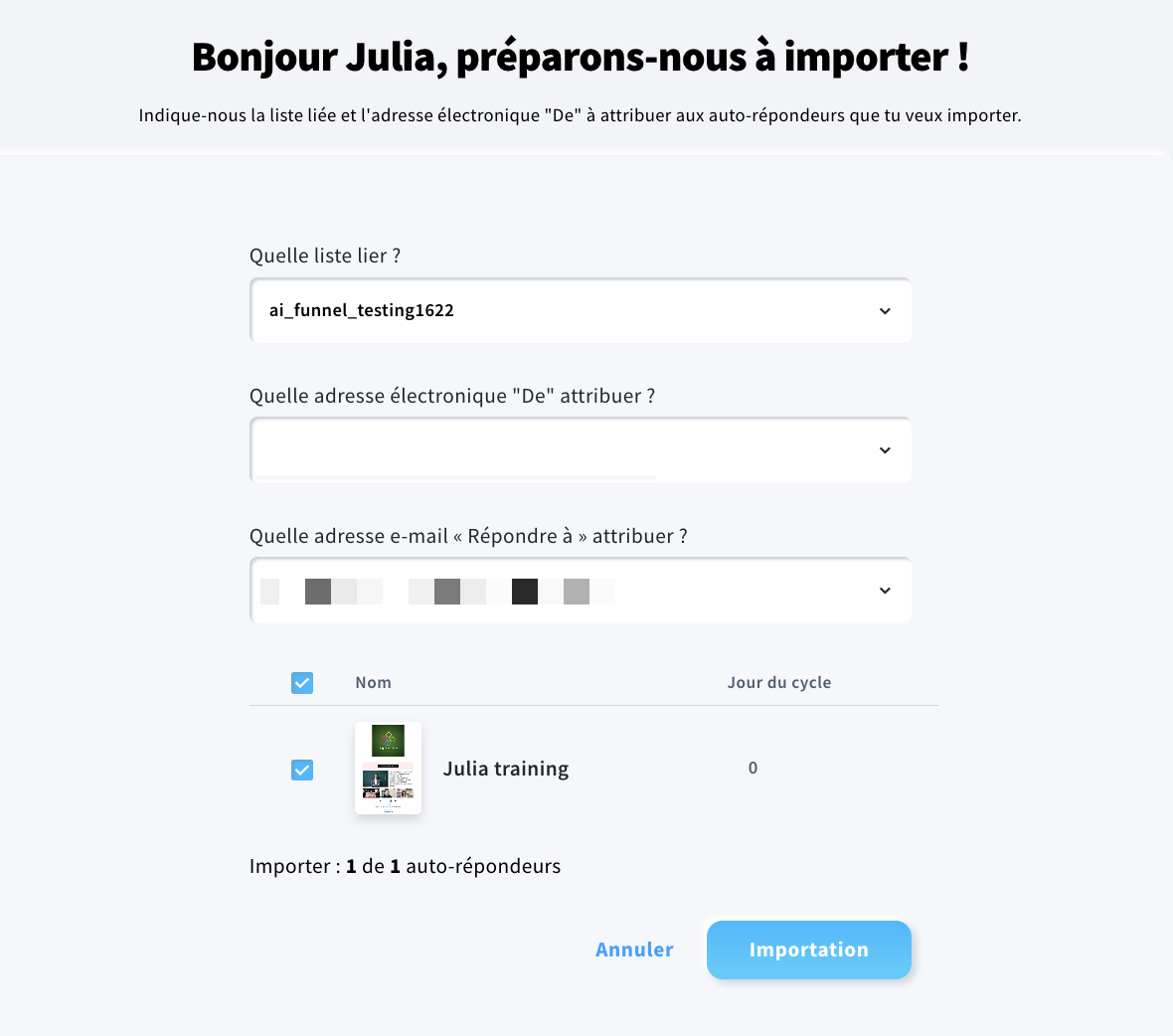
- Cliquez sur Importer ; Vous serez redirigé vers la page Gérer Autorépondeur. Il contiendra les répondeurs automatiques déjà importés. Vous pouvez modifier son contenu et son jour de cycle selon vos besoins.
Gestion des Autorépondeurs partagés
Pour gérer les Autorépondeurs déjà partagés, suivez ces étapes :
- Cliquez sur le lien Gérer le partage de contenu sur la page Gérer les Autorépondeurs.

- Consultez le contenu que vous avez partagé en cliquant sur le nom du contenu partagé pour prévisualiser ce qui est inclus dans l’ensemble.

- Pour désactiver un lien de partage actif, vous pouvez activer ou désactiver le commutateur d’état.

- Vous pouvez choisir de copier le lien de partage, d’ouvrir la page de contenu partagé ou de le supprimer du menu Actions.

